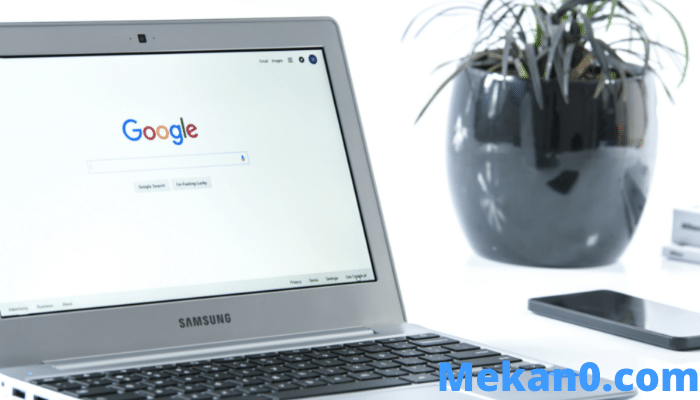4 спосабы выкарыстання вашага Chromebook у якасці другога экрана (бясплатныя і платныя)
Chromebook - гэта лёгкая прылада з невялікім памерам аперацыйнай сістэмы. Але калі я на працоўным стале выкарыстоўваю прафесійныя праграмы, такія як Photoshop, Microsoft Office або Visual Studio Code, я Не Я вельмі мала карыстаюся Chromebook. Але з дапамогай гэтых старонніх праграм я магу выкарыстоўваць свой Chromebook у якасці другога манітора для майго асноўнага кампутара. Такім чынам, гэта дапамагае мне з маім працоўным працэсам і прадукцыйнасцю, наладжваючы двайны манітор без неабходнасці купляць дадатковы манітор.
Вы знаходзіцеся ў падобнай сітуацыі і хочаце скарыстацца перавагамі экрана Chromebook пры працы на Windows, Mac або Linux? Вось лепшыя праграмы (платныя і бясплатныя), якія дапамогуць вам выкарыстоўваць Chromebook у якасці другога экрана.
Выкарыстоўвайце свой Chromebook у якасці другога экрана
1. Дуэт-шоў
Сярод усіх пратэставаных прыкладанняў Duet Display стаў першым па сваім бесперапынным і надзейным злучэнні паміж прыладамі. Гэта платнае прыкладанне з аднаразовым коштам $9.99. Заслужана. Проста набудзьце прыкладанне на сваім Chromebook, а кліенты Windows і Mac бясплатныя, пакуль вы платны кліент. Google часам прапануе Duet Display у якасці функцыі для набыцця Chromebook. Таму перад купляй праверце, ці падыходзіць прапанова, у праграме Explore на вашым Chromebook.
Спампаваць дадатак Дысплей Duat З Крамы Play на Chromebook. Акрамя таго, зрабіць Спампаваць кліент для Windows або Mac і ўсталяваць яго ў сістэме. Націсніце файл свой профіль і ўключыце сцяжок побач Уключыць абагульванне экрана .
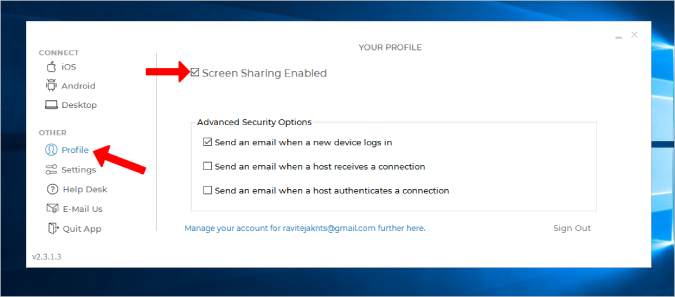
Адкрыйце Duet Display на Chromebook і абярыце Android з левай бакавой панэлі. Затым абярыце варыянт паветра . Хоць Duet Display падтрымлівае правадное падключэнне, ён не будзе працаваць з Chromebook.
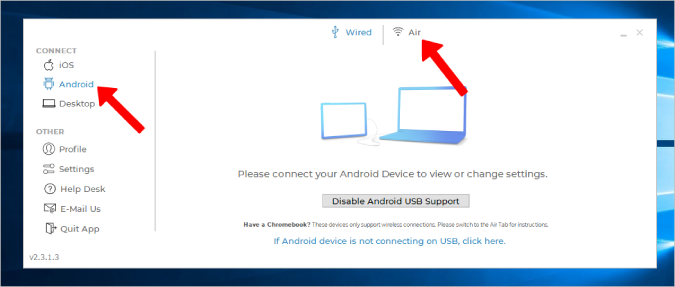
Калі на вашым Chromebook адкрыты Duet View, вы павінны знайсці IP-адрас вашага Chromebook тут. Націсніце на яго, каб патэлефанаваць. Калі ён не адлюстроўваецца, націсніце кнопку Падключыцеся да IP уручную (Падключыцеся да IP уручную) Увядзіце IP-адрас вашага Chromebook уручную.
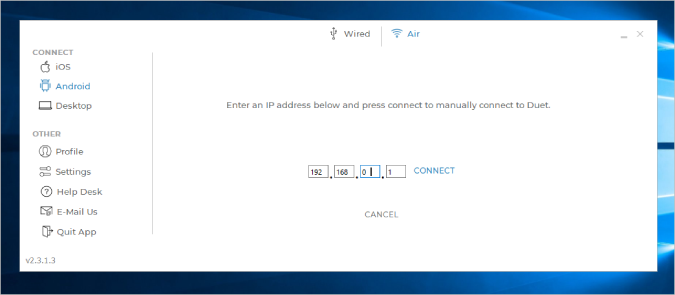
Вось і ўсё, цяпер усё гатова.
Станоўчыя
- Бесправадная сувязь
- Лёгкі і плыўны працэс налады
- Самы надзейны варыянт з меншымі затрымкамі нават пры бесправадным злучэнні
мінусы
- Платнае прыкладанне і каштуе 9.99 долараў
- Правадны варыянт не працуе з Chromebook
2. Правадная XDisplay Splashtop
У адрозненне ад Duet Display, Splashtop з'яўляецца бясплатным дадаткам, і для падлучэння двух прылад патрабуецца USB-кабель. Няма магчымасці падключыцца па бесправадной сувязі. Splashtop знаходзіцца на адным узроўні з Duet Display, калі не лепш, калі справа даходзіць да надзейнасці і адставання паміж прыладамі. За выключэннем таго факту, што ён падтрымлівае толькі правадное падключэнне, ён мае ўсе іншыя функцыі.
Спампаваць Splashtop На Chromebook таксама Усталюйце настольны кліент на Mac або Windows . Цяпер падключыце абодва прылады з дапамогай кабеля USB і запусціце прыкладанне на абодвух прыладах.
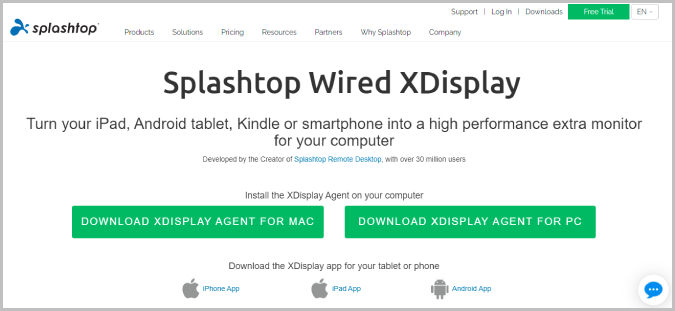
Калі гэта будзе зроблена, у Windows проста націсніце Win+P і абярыце варыянт Пашырыць дысплей. Гэта пачне адлюстроўваць працоўны стол Windows на вашым Chromebook. Але мы хочам выкарыстоўваць Chromebook як дадатковы экран. Для гэтага абярыце ўкладку Дадатковыя параметры на працоўным стале і зніміце галачку Уключыць люстраны рэжым. Гэта спыніць адлюстраванне экрана і пачне выкарыстоўваць экран вашага Chromebook у якасці дадатковага экрана.
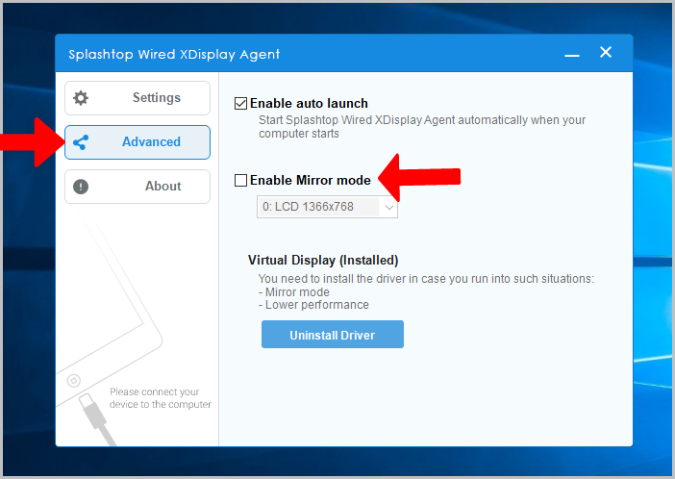
На Mac націсніце WiredXDisplay у радку меню > Параметры > Аранжыроўка і выключыце опцыю Люстраныя дысплеі Вось.
Станоўчыя
- Найбольш надзейны і з найменшай затрымкай пры выкарыстанні правадной сувязі
- Абсалютна бясплатна
мінусы
- Немагчыма падключыцца па бесправадной сувязі
3. Спадэск
Перавага Spacedesk заключаецца ў тым, што ён падтрымлівае як правадныя, так і бесправадныя метады. Вы можаце выкарыстоўваць Wi-Fi, USB або нават кабель LAN для падлучэння абодвух прылад. Спампаваць Праграма Spacedesk на Chromebook Таксама на прыладзе Windows або Mac .
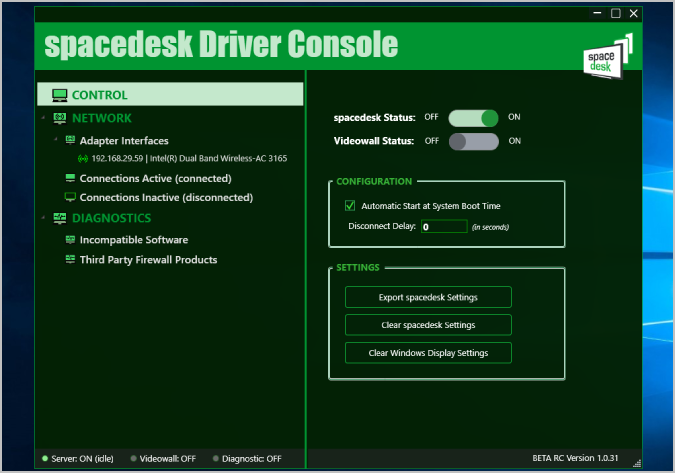
Затым падключыце з дапамогай дроту або бесправадной сувязі. Цяпер, калі вы адкрыеце праграму на сваім Chromebook, вы павінны знайсці ўсе падключаныя прылады, на якіх усталявана праграма. Усё, што вам трэба зрабіць, гэта выбраць прыладу для падлучэння.
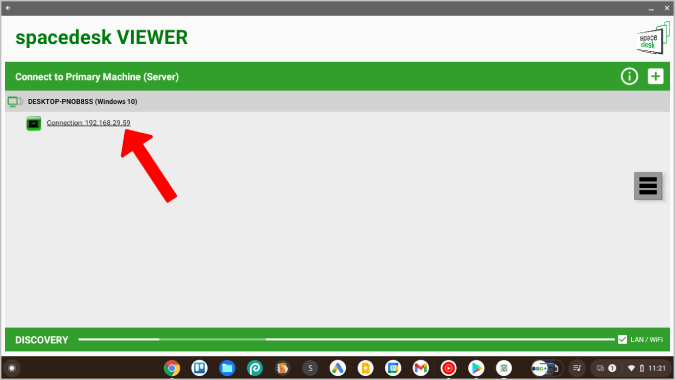
Ён пачне паказваць System View на экране вашага Chromebook. Цяпер вы можаце выкарыстоўваць уласныя параметры ў наладах Windows і Mac для рэгулявання налад дысплея.
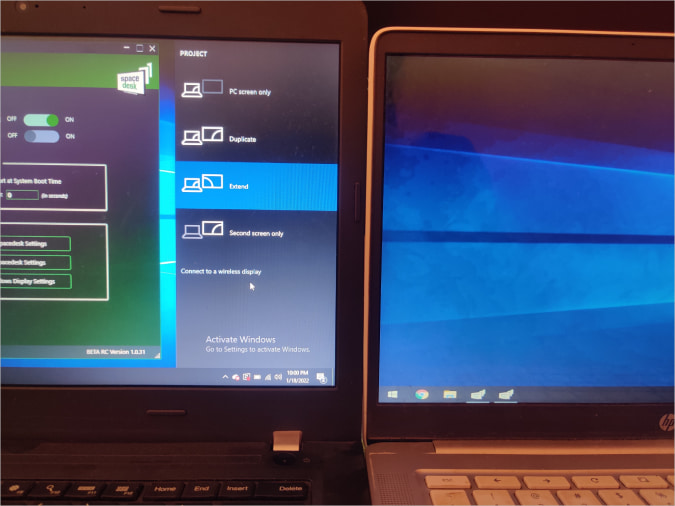
Spacedesk выдатна працуе і мае мноства варыянтаў падлучэння, але пры бесправадным падключэнні час ад часу вы будзеце адчуваць затрымкі і адсеву. Калі вы хочаце перайсці на бесправадную сувязь, Duet Display усё яшчэ трымае карону.
Станоўчыя
- Падтрымлівае як правадныя, так і бесправадныя варыянты падлучэння
- Абсалютна бясплатна
мінусы
- Бесправадное злучэнне можа мець невялікія памылкі і непрыдатнае для выкарыстання
4. Дэскрын
Усе вышэйпералічаныя праграмы працуюць толькі з Windows і Mac. Калі вы карыстаецеся Linux, вось праграма з адкрытым зыходным кодам, якая можа дапамагчы выкарыстоўваць ваш Chromebook у якасці другога дысплея. Ён падключаецца па бесправадной сувязі і мае мноства функцый, такіх як абмен праглядамі прыкладання, люстраное адлюстраванне экрана, рэжым тэлесуфлера і г.д.
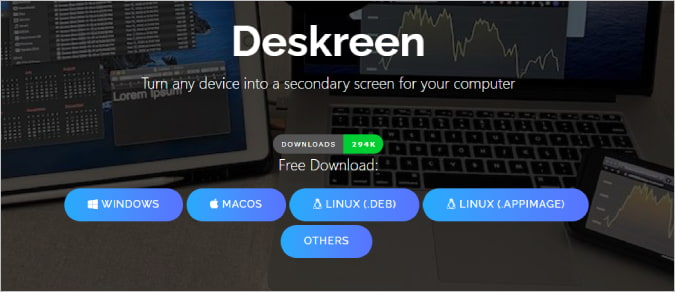
Deskreen не мае асобнай праграмы для Chromebook. Усё, што вам трэба зрабіць, гэта загрузіць яго на Windows, Mac і Linux працоўны стол і завяршыць працэс налады. Затым падключыце абодва прылады да адной сеткі Wi-Fi.
У праграме Deskreen на працоўным стале вы знойдзеце QR-код. Проста адскануйце гэты QR-код любым Праграма для сканавання QR-кодаў на Chromebook. Ён пакажа вам спасылку на сайт. Адкрыйце спасылку, і яна адлюструе другі экран вашага працоўнага стала на экране Chromebook. Націсніце кнопку поўнаэкраннага рэжыму, каб выкарыстоўваць Chromebook у якасці дадатковага дысплея ў поўнаэкранным рэжыме.
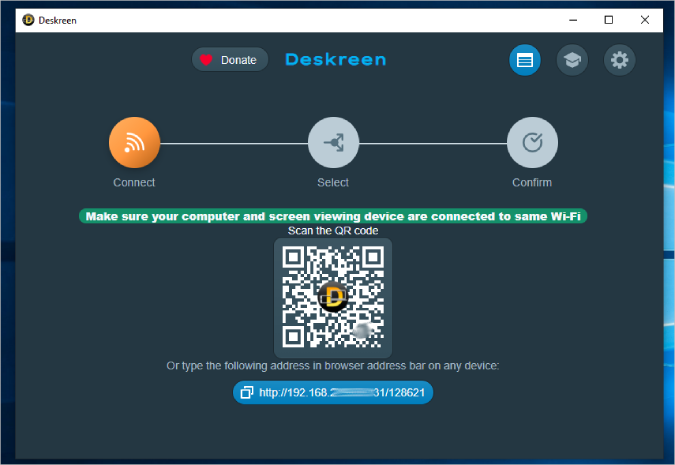
Паколькі гэта альтэрнатыва з адкрытым зыходным кодам, яна таксама бясплатная. Але прыкладанне часам можа адчуваць сябе крыху млявым, і перыядычныя заіканні з'яўляюцца вельмі частымі.
Станоўчыя
- Працуе таксама з Windows, Mac і Linux
- Бясплатнае праграмнае забеспячэнне з адкрытым зыходным кодам.
мінусы
- Можа быць падлучаны толькі па бесправадной сувязі
- Часам можна спазніцца
Duet Display Tool
Duet Display - гэта тое, што вам трэба, калі вы хочаце ўнесці аднаразовы плацёж у памеры $9.99. Ён бесправадны, працуе хутка і просты ў наладзе. Калі няма, Spacedesk і Splashtop могуць выканаць працу бясплатна. Калі вы з'яўляецеся карыстальнікам Linux, лепш за ўсё - гэта Deskreen з адкрытым зыходным кодам, бясплатны і працуе на ўсіх платформах. У вас няма Chromebook? Вы таксама можаце выкарыстоўваць Ваш тэлефон Android у якасці другога экрана .